Nyd Z Fold2 kamera med Flex-tilstand
Lad os undersøge nogle af de fremhævede flagskibs kamerafunktioner i Z Fold2. En helt ny måde at tage et billede/video med et håndfrit kamera og opleve dets unikke autosporing, der får dig i centrum.
Kameraspecifikationer

① Cover ② Indre front ③ Bagside
Galaxy Z Fold2 vs. Galaxy Fold sammenligning i kameraspecifikationer
|
Z Fold2 |
Fold |
|
|---|---|---|
|
Bagside |
12 MP FF (Ultrabred/F2.2) + 12 MP 2PD OIS (Bred, F1.8) + 12 MP AF OIS (Tele/F2.4) |
16 MP FF (Ultrabred/F2.2) + Dual Pixel 12 MP AF OIS (Bred/F1.5/F2.4) + 12 MP AF OIS (Tele/F2.4) |
|
Indre |
10 MP FF (F2.2) |
10 MP FF (F2.2) + 8 MP (RGB-dybde) |
|
Cover |
10 MP FF (F2.2) |
10 MP FF (F2.2) |
Flex-tilstand oplevelse
Det er konstrueret til at give dig fleksibilitet til at gøre mere. Komfortabel håndfri visning gør det hele let. Flex-tilstand med optimeret brugergrænseflade giver visning på den øverste skærm, mens den nederste skærm styrer. Fritstående enhedsvinkler er fra 75 til 115 grader for at understøtte dit arbejde og spilletid. Du kan nyde håndfri kameraoplevelse ved at fange livsmomenter, selv uden stativ.

① Covervisning ② Flexvisning ③ Fuld visning
Bemærk: UX-overgangsvinkler adskiller sig fra enhedens fritstående vinkler (75° ~ 115°) og varierer, når enheden åbnes og lukkes.
Fang livsmomenter selv uden et stativ ved hjælp af Z Fold2s bagside, indvendige front og coverkamera. Du kan vise håndfladen for at tage selfie efter dit behov.

Bemærk:
- Håndoptagelse understøttes kun til billeder, når der optages med det indre kamera foran og coverkameraet.
- Håndoptagelse understøttes også kun med bagsidekameraet til Selfie med bagsidekamera og Dobbelt forhåndsvisning osv., hvis coverskærmen er tændt.
Du behøver ikke længere at gå frem og tilbage mellem kamera og galleri. Ved hjælp af Optage-visningstilstand kan du se forhåndsvisning af både billede og video og det endelige resultat på samme tid. Du kan straks slette det resultat, der ikke kommer ind i galleriet. Du kan optage og se samtidigt ved at halvere enheden (liggende og stående) eller trykke på ikonet ”Optag & Se” øverst til højre.
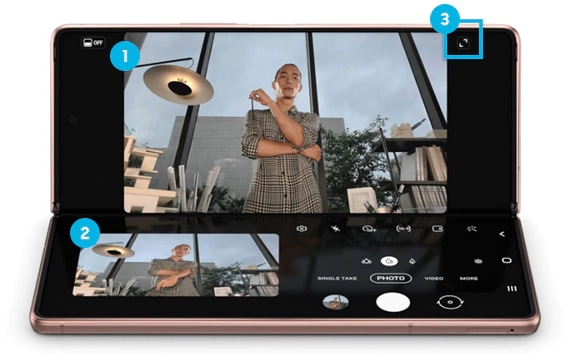
① Kamera ② Galleri ③ ”Optag & Vis”-ikon
Bemærk: Galleri viser op til 5 seneste billeder/videoer.
Automatisk indramning på bagside, indvendigt front og coverkamera genkender den bevægende person og optimerer optagelsesrammen for at holde dem centreret, når du tager en håndfri video. Det genkender ikke kun ansigts- eller kropsformen, men rammen zoomer også ud, når der registreres mere end 2 personer.
Trin 1. Åbn Kamera-appen > Tryk på Video
Trin 2. Tryk på ikonet "Automatisk indramning" nederst til venstre.
Bemærk: Når der registreres mere end 2 personer, zoomer rammen ud.
Unik kameraoplevelse
Du kan tage billeder eller optage videoer ved hjælp af coverskærmen, mens enheden enten er helt foldet eller foldet ud.
Når du tager et billede eller en video, vises en forhåndsvisning samtidigt på coverskærmen. Dette gør det muligt for motivene på billedet/videoen at se, hvordan resultatet vil se ud i Dobbelt forhåndsvisning.
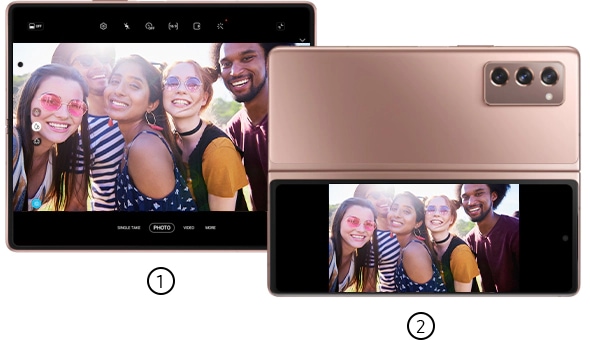
① Hovedskærm (Forvisning1) ② Coverskærm (Forvisning2)
Sådan bruges Dobbelt forhåndsvisnings skærme
Trin 1. På forhåndsvisnings-skærmen skal du trykke på ”OFF”-ikonet. Coverskærmen tændes.
Trin 2. Tryk på kameraknappen for at tage et billede, eller tryk på knappen Optag for at optage en video.
Bemærk: Denne funktion er kun tilgængelig i nogle optagefunktioner.
Tag en selfie med det bagsidekameraet med høj opløsning, mens du kontrollerer forhåndsvisning på coverskærmen. Hovedskærmen slukkes automatisk, når du tager et selfie med bagsidekameraet.
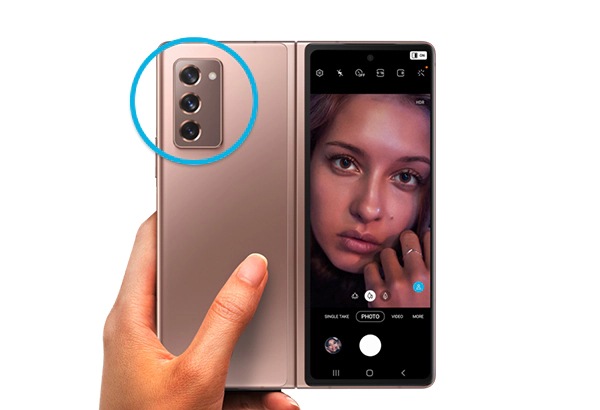
Sådan tager du et billede med bagsidekameraet
Trin 1. Start Kamera-appen på coverskærmen.
Trin 2. Tryk på SELFIE.
Trin 3. Fold enheden ud og vend mod det bageste kamera.
Trin 4. Tryk på kameraknappen for at tage et billede, eller tryk på knappen Optag for at optage en video.
Bemærk:
- Denne funktion er kun tilgængelig i nogle optagefunktioner.
- Hovedskærmen slukkes, når du tager et selfie med bagsidekameraet.
Pro Video-tilstand
Pro Video-tilstand muliggør jævnere 120 fps-video med 120Hz-skærm samt filmisk 24fps-video. Pro-niveau kontrol giver zoomhastighedskontrol og lydoptagelsesmuligheder. du kan nemt opleve video i høj kvalitet og professionel videooptagelse. Pro Video-funktionen giver dig mulighed for at tage forskellige billeder ved at justere hver zoom og lyd, som om du var professionel.
For at aktivere Pro Video-tilstand skal du trykke på MERE → PRO VIDEO.
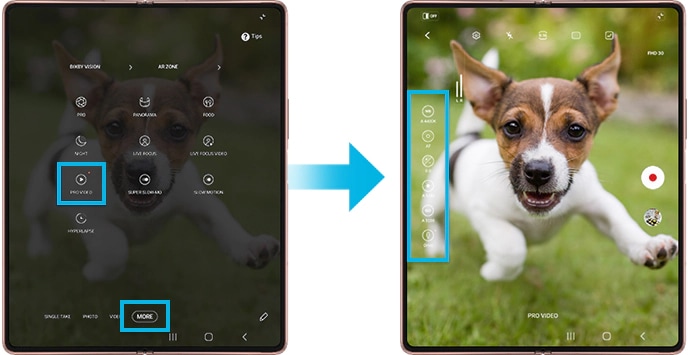
Bemærk: 120 fps FHD-videooptagelse er kun tilgængelig i Pro Video-tilstand.
Tilgængelige effekter ved hjælp af Avanceret enkelt skud
AI optager min. 2, maks. 14 slags billeder og videoer i et enkelt skud. Avanceret enkelst skud-resultater vises i Galleriet. S20-effekterne er stadig tilgængelige, og farvevalgportræt og filter med mit filter tilføjes i funktionen Avanceret enkelt skud.

① Ansigtsudtryk ② Klarhed (sløring/støj)
③ Eksponering ④ Farvedynamik ⑤ Sammensætning
Bemærk:
- Format og mængde af Enkelt skud-resultater kan variere afhængigt af originaloptagelse.
- Enkelt skud-resultater kan også variere mellem bagside- og frontkameraoptagelser.
Bemærk: Enhedsskærmbilleder og menu kan varierer afhængigt af enhedens model og softwareversion.
Tak for din feedback
Besvar venligst alle spørgsmål.